Come usare Avidemux
Devi effettuare il montaggio di un video ma, dopo diversi tentativi non andati a buon fine, cercando di utilizzare software professionali come Adobe Premiere Pro o Final Cut, hai capito che questo tipo di programmi non fa per te in quanto troppo complicati da utilizzare. Non che tu non abbia la pazienza o la volontà di applicarti, ma il tempo a tua disposizione è poco e non puoi dedicare tutto il giorno al montaggio video.
Certo, hai ragione, ti capisco, ma non è il caso di gettare completamente la spugna. Per effettuare il montaggio di file video è necessario imparare le basi della materia e prendere confidenza con le procedure da effettuare utilizzando, inizialmente, un software più semplice.
Ritieni di essere completamente d’accordo con me ma non hai la più pallida idea di quale software utilizzare? Nessun problema, sono qui per aiutarti. Nel corso di questo tutorial ti parlerò nel dettaglio di come usare Avidemux, software per l’editing video da molti considerato uno strumento davvero basilare ma estremamente efficace. Tutto quello che ti serve è qualche minuto di tempo libero. Se seguirai i passaggi che ti indicherò, sono sicuro che riuscirai nel tuo intento. Sei pronto per iniziare? Bene, ti auguro come al solito una buona lettura.
Indice
- Come scaricare e installare Avidemux
- Come usare Avidemux per migliorare un video
- Come usare Avidemux per tagliare video
- Come usare Avidemux per unire video
Come scaricare e installare Avidemux
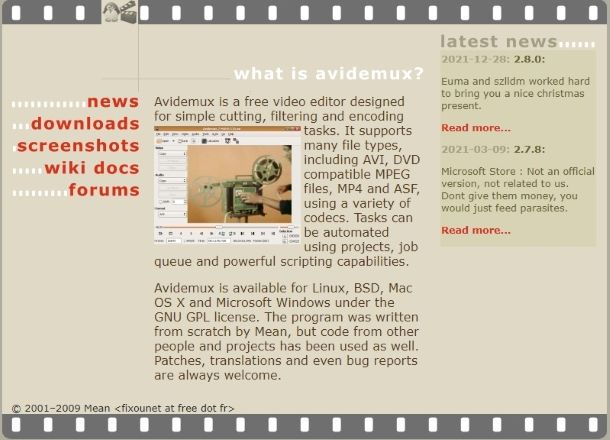
Se vuoi incominciare a cimentarti nell’editing video, non c’è niente di meglio che iniziare utilizzando un software di facile impiego. Per fare questo, nei prossimi paragrafi ti indicherò come scaricare e installare Avidemux sul tuo PC o Mac.
Apri il browser che solitamente utilizzi per navigare su Internet e recati sul sito Internet ufficiale del software. Dopo aver fatto clic sul link, ti ritroverai nella sezione Downloads. Scorri la pagina verso in basso e, a seconda del tuo sistema operativo, e della versione in uso, fai clic su FossHub, in direzione della versione più recente del software, posta sempre in cima alla lista di ogni sistema operativo.
A questo punto, sarai reindirizzato alla sezione di download Avidemux su FossHub. Per scaricare nell’immediato il file di installazione, se sei un utente Windows, fai clic su Avidemux 64-bit Windows Installer (non è disponibile per i sistemi a 32 bit). Se sei un utente Mac, invece, fai clic su Avidemux OSX Dmg.
Una volta scaricato il file di installazione, se utilizzi Windows, aprilo e fai clic su Successivo per quattro volte, poi fai clic in direzione di Accetto la licenza e subito dopo su Successivo per due volte. Infine, fai clic su Sì, nella finestra di Controllo Account Utente che ti si aprirà, e su Fine per chiudere la finestra di installazione.
Se sei un utente Mac, invece, apri il pacchetto .dmg scaricato e trascina l’icona di Avidemux all’interno della cartella Applicazioni nel Finder. Dopodiché, per aprire il programma, fai clic destro su di esso e, successivamente, fai clic su Apri per due volte, in modo da bypassare le restrizioni di sicurezza imposte ai programmi provenienti da sviluppatori non certificati.
Come usare Avidemux per migliorare un video
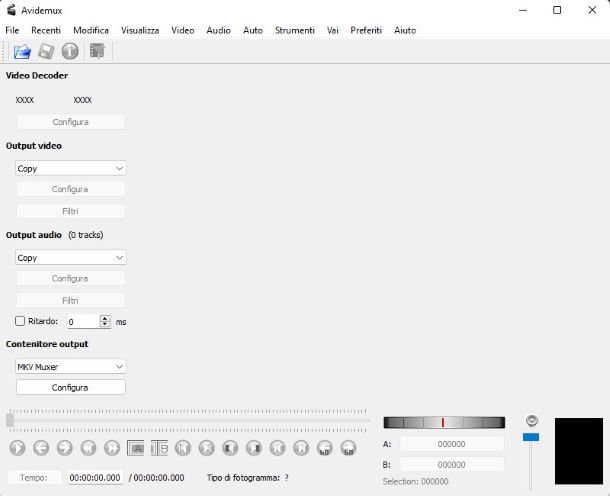
Come potrai notare all’avvio, Avidemux si presenta con un’interfaccia intuitiva e davvero snella: i due punti di forza principali di questo programma che lo rendono adatto anche ai meno avvezzi alla materia. Che il tuo sistema operativo sia Windows i macOS (o anche Linux), sia l’interfaccia che le voci di menu sono pressoché identiche.
Per effettuare un montaggio video utilizzando gli strumenti basilari di questo software, per prima cosa devi fare clic su File, nel menu in alto, e successivamente su Apri.
Individua, subito dopo, tra i documenti presenti sul tuo PC, il file che desideri importare per il montaggio, fai clic su di esso per selezionarlo e importalo facendo clic su Apri. Così facendo, il video verrà importato nella timeline e potrai iniziare a modificarlo.
Tieni presente che, per effettuare il montaggio di un video, dovrai utilizzare, in combinazione, i pulsanti presenti nella barra in basso, i pulsanti presenti nella parte laterale sinistra del programma (Video Decoder, Output video, Output audio e Contenitore output) e le voci di menu presenti in alto (File, Recenti, Modifica, Visualizza, Audio, Auto, Strumenti, Vai, Preferiti, Aiuto).
Una volta importato il file video che desideri elaborare, puoi procedere in diversi modi a seconda di ciò che intendi fare. Non lasciarti ingannare dall’interfaccia utente minimale del software, poiché grazie ad esso sarai in grado di fare la maggior parte di quello che hai in mente di fare.
Immagino che adesso ti stia chiedendo come usare Avidemux per migliorare un video, vero? Se le cose stanno esattamente in questo modo, non devi fare altro che continuare a leggere per scoprirlo!
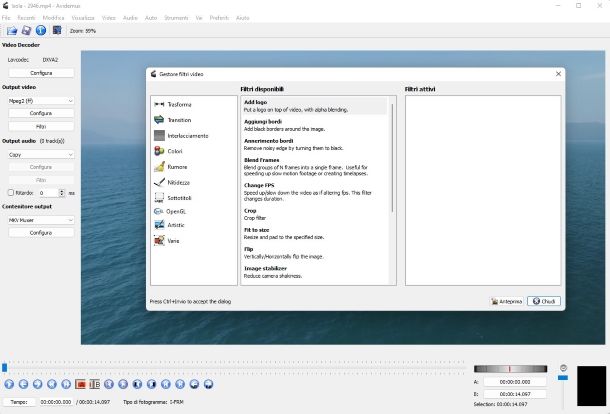
Per effettuare delle modifiche estetiche al video, nel menu laterale, fai clic sul menu a tendina Output video e seleziona qualsiasi encoder che non sia Copy (poiché l’impostazione in oggetto permette di eseguire solo alcune modifiche basilari al video per poi salvarlo rapidamente senza effettuarne una nuova codifica), quindi vai su Contenitore output e, nel menu a tendina, fai clic sul contenitore che preferisci. Per aiutarti nella scelta del formato di output, dai un’occhiata al mio articolo sui migliori formati video.
Successivamente, fai clic su Video, nella barra in alto, e subito dopo su Filtri. Così facendo si aprirà il pannello Gestore filtri video, tramite il quale potrai applicare una lunga lista di effetti dalle varie schede posizionate a sinistra.
All’interno della scheda Trasforma, hai a tua disposizione diverse funzionalità per le modifiche. Ad esempio, hai la possibilità di aggiungere dei bordi, alterare la velocità modificando i FPS, ritagliare, ruotare e apportare altre modifiche grafiche al tuo video.
All’interno della scheda Transition, invece, potrai applicare degli effetti di dissolvenza. Questi si rivelano molto utili tra una scena e l’altra o tra un filmato e l’altro.
Puoi addirittura applicare una semplicissima color correction al video. Per farlo, sempre dal menu Gestore filtri video, fai clic sulla scheda Colori e scegli quale filtro applicare tra quelli presenti.
Avidemux si rivela, infine, un ottimo strumento per applicare file di sottotitoli al filmato: in questo caso specifico non devi fare altro che andare nella sezione Sottotitoli per aggiungere sottotitoli in sovrimpressione al video.
Insomma, questo programma è davvero ricco di risorse. Qualunque sia la modifica che vuoi applicare, ricordati che per attivarla, e per fare in modo che compaia nella lista dei Filtri attivi, fai clic destro su di essa e subito dopo fai clic su Aggiungi. Potrai vedere l’anteprima delle modifiche effettuate premendo sul tasto Anteprima, in basso a destra, all’interno della medesima finestra.
Per salvare il video, qualora le tue modifiche siano giunte al termine, non devi fare altro che cliccare su File e, successivamente, su Salva. A questo punto ti apparirà la finestra dove potrai dare un nome al tuo filmato e salvarlo nella cartella desiderata.
Come usare Avidemux per tagliare video
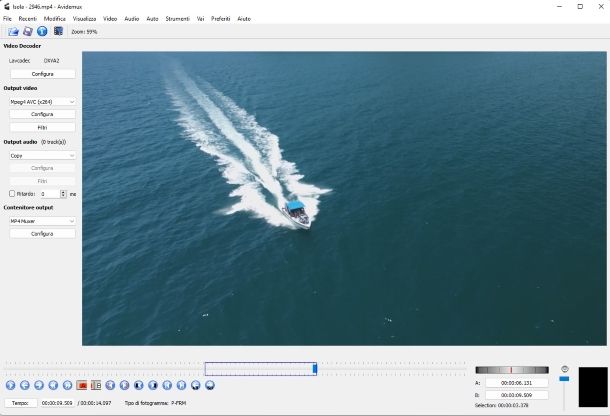
Dopo aver visto come rendere esteticamente migliore un filmato, vorrei passare alla fase successiva spiegandoti come usare Avidemux per tagliere video. In realtà, la procedura è breve e semplicissima.
Per tagliare un video, individua la porzione dello stesso da cancellare mettendo in play il filmato e poi, una volta individuato il primo punto dell’intervallo da selezionare, mettilo in pausa e fai clic sull’icona della A (Set start maker) nella barra in basso. Dopodiché, metti nuovamente il video in play e poi, in corrispondenza del punto finale dell’intervallo, fai clic sull’icona della B (Set end marker).
Una volta applicati entrambi i marcatori, non ti resta che effettuare il taglio del segmento da cancellare. Per farlo, fai clic su Modifica e poi, dal menu a tendina, su Cancella.
Tra le altre procedure, vi è la possibilità di eliminare completamente l’audio da un video. Per fare ciò, fai clic su Audio e poi su Seleziona traccia. A questo punto non ti resta che togliere il segno di spunta in corrispondenza della traccia audio da disattivare, Infine, fai clic su OK per salvare i cambiamenti che hai appena apportato. Semplice come bere un bicchier d’acqua!
Qualora non avessi apportato alcuna miglioria estetica, ma ti fossi limitato soltanto alla divisione del filmati, ti consiglio di impostare Output video e Output audio su Copy, selezionandolo dagli appositi menu a tendina presenti nel menu laterale sinistro. Così facendo, il video non verrà ricodificato e, pertanto, sarà molto più veloce salvarlo.
Dopo aver effettuato tutte le modifiche desiderate, per salvare il tuo video, non devi fare altro che cliccare su File, nella barra in alto, e poi su Salva. In questo modo, dopo qualche secondo di elaborazione, il video sarà pronto per essere salvato e potrai decidere se sovrascrivere quello importato o creare un nuovo file con le modifiche, lasciando quello originale inalterato.
Come usare Avidemux per unire video
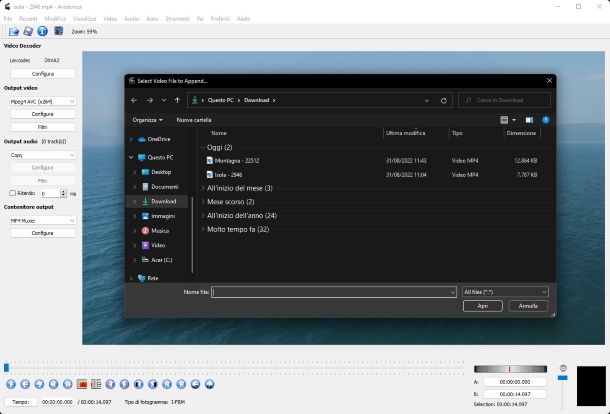
Nel caso in cui desideri aggiungere più di un video alla timeline, e quindi di fatto sapere come usare Avidemux per unire video, fai clic su File, sulla barra in alto, e, dal menu a tendina, fai poi clic su Aggiungi.
Individua il file da importare tramite quelli presenti sul tuo computer, selezionalo, facendo clic su di esso, e subito dopo fai clic su Apri. Il video sarà aggiunto automaticamente alla fine di quello già importato in precedenza. Attenzione: è necessario che il video sia dello stesso formato e delle stesse dimensioni di quello aggiunto in precedenza. Qualora non lo sia, puoi servirti del software per convertirlo.
Anche in questo caso, puoi impostare la modalità operativa su Copy e salvare il video senza fare una nuova codifica (se non hai applicato filtri) andando nel menu File > Salva (o anche cliccando sull’icona del floppy disk).
Infine, qualora dovessi averne bisogno, ti lascio il link alla sezione del sito ufficiale di Avidemux dedicata alla documentazione del software, in italiano, per approfondire tutte le funzioni disponibili.

Autore
Salvatore Aranzulla
Salvatore Aranzulla è il blogger e divulgatore informatico più letto in Italia. Noto per aver scoperto delle vulnerabilità nei siti di Google e Microsoft. Collabora con riviste di informatica e ha curato la rubrica tecnologica del quotidiano Il Messaggero. È il fondatore di Aranzulla.it, uno dei trenta siti più visitati d'Italia, nel quale risponde con semplicità a migliaia di dubbi di tipo informatico. Ha pubblicato per Mondadori e Mondadori Informatica.






